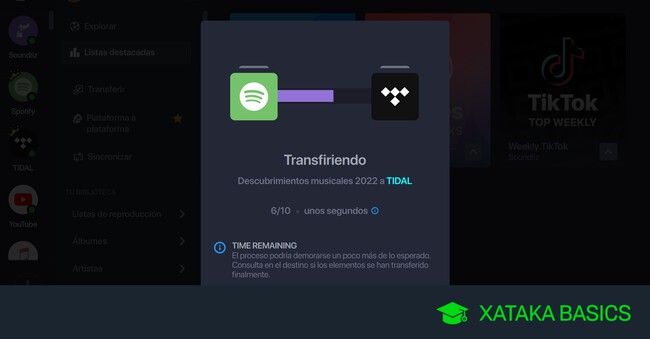
Vamos a explicarte cómo trasladar sus playlists de Spotify a otras plataformas de streaming musical, como por ejemplo Tidal o Apple Music. En el caso de que estés pensándote irte de Spotify a otro servicio, ya sea por probar o porque quieres una mejor calidad de sonido, posiblemente no te apetezca crear desde cero tus listas de reproducción, y siempre es útil tener herramientas para poder hacer esto.
Existen algunas alternativas interesantes, pero nosotros vamos a utilizar Soundiiz.com por su versatilidad y los claros que están los procesos. Es algo muy sencillo de hacer, aunque vas a tener que iniciar sesión con estos servicios en la plataforma, de forma que esta obtenga tus datos. Pero por lo demás, facilita y agiliza mucho el proceso, ya quieras compartir la lista de tus canciones favoritas o el Spotify Wrapped 2022.
Mueve tus listas de reproducción a otro servicio
Lo primero que tienes que hacer es entrar en una de las páginas que te van a permitir hacer este movimiento, como por ejemplo soundiiz.com. Una vez dentro, pulsa en el botón de Comenzar ahora para iniciar el procedimiento.
Iniciarás el proceso para utilizar esta web. Aquí, el primer paso es iniciar sesión con tu cuenta de Spotify para que ya inicialmente tengas acceso a todos tus datos de esta plataforma. Puedes iniciar sesión de otras maneras, pero para trasladar tus listas de Spotify vas a necesitar iniciar sesión con la plataforma para tener acceso a sus datos.
Ahora, entrarás en la pantalla principal del servicio. Aquí, en la segunda columna empezando de la izquierda tienes que pulsar en la opción de Transferir, porque es la que sirve para enviar listas de reproducción de un servicio a otro.
Se abrirá una ventana emergente en la que vas a poder ver que el proceso para configurar la transferencia tiene cinco pasos. Primero, tienes que pulsar en la opción de Listas de reproducción para decirle que lo que quieres hacer es transferir listas de un servicio a otro.
En el segundo paso, tienes que elegir la plataforma de la que quieres coger la lista de reproducción que quieres llevar a otra. Aquí, pulsa en la opción de Spotify para mirar en las listas que tengas en tus cuentas ahí. Si no habías iniciado sesión antes en Spotify, ahora lo tendrás que hacer. Si quieres mover listas de otros servicios, también puedes elegirlos en esta pantalla.
Entrarás en el tercer paso, donde vas a ver las listas de reproducción que tienes creadas en la plataforma que hayas elegido en el paso anterior. Aquí, selecciona la lista o las listas que quieras transferir a otro servicio y pulsa en el botón Confirmar y continuar de la parte inferior. Mi consejo es que lo hagas todo lista a lista para que sea más sencillo de seguir.
A continuación, vas a poder configurar la nueva lista de reproducción que se creará a partir de la elegida. Esto tiene sentido en el caso de que quieras darle un nuevo nombre o una descripción concreta o única a esta lista.
Ahora, irás a una pantalla en la que puedes seleccionar las canciones de la lista que quieres tener en la nueva para el otro servicio. Siempre cabe la posibilidad de que en tus listas haya canciones que no creas que debieran estar ahí, y aquí lo tendrás todo para buscar y seleccionar las canciones que quieras mantener. Tienes un botón de Seleccionar todo que te servirá para hacerlo rápido si no quieres hacer cambio, y luego pulsa en Confirmar.
A continuación llega el último paso, donde tienes que elegir en qué servicio quieres copiar la lista de reproducción que hayas elegido con el nombre y las canciones configuradas. Aquí, cuando pulses en el servicio tendrás que iniciar sesión en él con las credenciales de tu cuenta.
Ahora, directamente verás una ventana con una barra de progreso donde vas a poder seguir el proceso de enviar las canciones de una lista a otra. Cuando termines, tendrás un mensaje en el que se te dirá si hay errores con alguna canción, que son esos temas que tenías en una plataforma en la playlist pero no están en la nueva plataforma a la que llevas la lista. Y con esto, ya habrás acabado.
Ver todos los comentarios en https://www.xataka.com
VER 1 Comentario